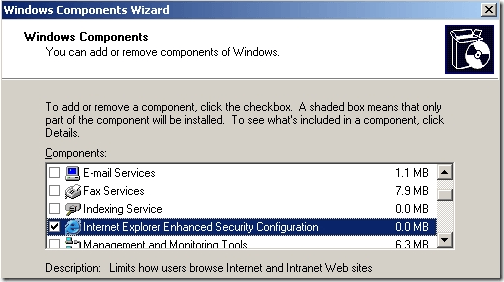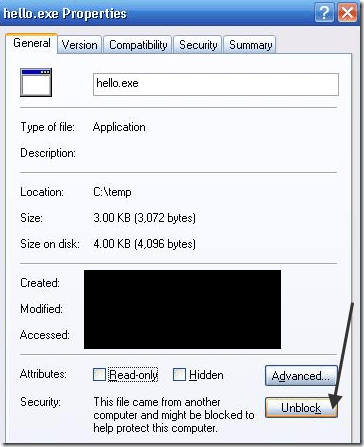Erori Cryptic Windows sunt la fel de comune ca peștii din mare. Am scris anterior despre numeroase erori neobișnuite ale Windows, cum ar fi:
S-a detectat un dispozitiv fără fir compatibil fără fir. Sistem oprit
Instrucțiunea la memoria menționată nu a putut fi citită
Nu se poate citi din fișierul sursă sau din eroarea de disc
Etc, etc! În acest post, voi vorbi despre diferitele moduri în care puteți încerca să remediați următoarea eroare:
Windows cannot access the specified device path or file. You may not have appropriate permissions.
Ceea ce este enervant în legătură cu acest mesaj este că uneori nu are nimic de-a face cu permisiunile deloc! Iată câteva metode posibile de remediere a acesteia, în funcție de sistemul dvs.
Notă: În primul rând, reporniți computerul în modul Safe (numai XP, Vista, etc) și să vedeți dacă puteți deschide fișierul sau programele în cauză. Dacă este așa, nu este o problemă de permisiune reală, este un program sau un proces pe computerul care dă eroarea.
Metoda 1 - Windows Server 2003 Terminal Services
p>În primul rând, dacă întâmpinați această problemă pe o casetă Windows Server care rulează Terminal Services, problema dvs. poate fi restrânsă la unul sau două lucruri.Cea mai bună soluție care a funcționat pentru majoritatea oamenilor este pentru a dezinstala configurația de securitate îmbunătățită Internet Explorer.
Dacă aceasta nu funcționează, puteți să adăugați numele serverului lista de site-uri Intranet de încredere din IE.
//servername
Asigurați-vă că vă deconectați și reluați pentru ca aceasta să aibă efect. Dacă nu executați un server, citiți mai departe.
Metoda 2 - Dezactivați antivirusul sau paravanul de protecție
Dacă aveți această problemă în Windows XP, Windows Vista sau Windows 7 / 8/10, atunci problema dvs. este probabil legată de o problemă reală de permisiune.
Norton Internet 200X, Bitdefender, AVG anti-virus, Trend Micro 200X pot provoca această problemă. Dacă aveți oricare dintre aceste programe instalate, asigurați-vă că le dezactivați și le testați că puteți rula programe, deschideți fișiere etc.
Dacă da, atunci va trebui fie să utilizați un program diferit, fie să găsiți ceva pe Internet despre cum să configurați software-ul să nu interacționeze prost cu Windows. Același lucru se poate întâmpla și cu un firewall prea agresiv. Dacă utilizați Firewall Comodo sau ceva similar (altul decât Windows Firewall de bază), dezactivați și acest lucru.
Metoda 3 - Deblocați fișierul
Dacă nici una din aceste două metode nu a funcționat , fișierul poate fi blocat de Windows. Rețineți că acest lucru este valabil numai pentru Windows Server 2003 și versiuni ulterioare.
Când copiați un fișier EXE dintr-un alt computer într-o casetă Windows Server 2003, există un set de proprietăți blocat în fișier. Acest lucru se datorează securității sporite pe servere.
Faceți clic dreapta pe fișier și alegeți Proprietăți. Veți vedea un buton numit Deblocareîn partea de jos.
Metoda 4 - >
În sfârșit, este posibil să aveți o problemă de permisiuni. În acest caz, asigurați-vă că sunteți administrator sau dacă sunteți membru al grupului Domain Admins, dacă vă aflați într-un domeniu.
De asemenea, puteți încerca să faceți clic dreapta pe fișier și să selectați Executare ca. Apoi introduceți acreditările Administrator și încercați să rulați fișierul. Dacă aveți posibilitatea să o executați, înseamnă că contul nu este configurat corect sau nu se află în grupul de utilizatori potrivit.
Este vorba despre asta! Dacă încă primiți "Windows nu poate accesa calea sau fișierul specificat al dispozitivului", atunci postați un comentariu aici cu detalii și voi încerca să vă ajut! Bucurați-vă!